
スマホ利用の低年齢化が進んでいるという調査結果がありました。年頃の子を持つ親としては気になる内容です。
参考 活動内容 - 「スマホ育児」の実態と課題を把握するため、未就学児の生活習慣とインターネット利用に関する保護者意識調査」を実施 | 子どもネット研
中高生になると、(小学生でも?)「周りの友だちがみんなスマホを持っているから買って欲しい」と言ってきますが、スマホへの依存&使いすぎるのが目に見えているので我が家ではまだ与えていません。
しばらく持たせる予定はありませんが、既に子供にスマホを与えている知人に便利なアプリを教えてもらいましたので紹介したいと思います。
iPhoneの場合はこちらをどうぞ
-

-
【スクリーンタイム】iPhone/iPadを子供に持たせる際に設定しておきたい項目まとめ【iOS12以降】
Dinner Time Plusとは
今回紹介する「Dinner Time Plus」はスマートフォンやタブレットを管理できるペアレンタルコントロールアプリです。基本機能は無料で使用できます。
なお、管理側はiOS、Androidどちらも利用可能ですが、子供側の端末はAndroidに限りますのでご注意ください。(※Appleの規約の関係で出来ないようです)
Dinner Time Plusの主な機能
Dinner Time Plusの主な機能は以下の通り。その他子供デバイスの追加や親の追加(招待)なども使えるようです。
- 端末の使用可否の制御
- 端末の使用可能時間の設定
- アプリの使用履歴の閲覧
- アプリの使用可能時間の設定
- アプリの使用可否の制御
- タスクの停止
- 使用レポート(有料)
なお、アプリは全て英語ですが、難しい単語はないので使用には問題ないと思います。
使い方
親デバイス登録
まず親側のアプリの設定をします。
アプリを起動すると「Sign Up」と「Login」ボタンが表示されるので「Sign Up」を選択。電話番号を入力して「Confirm」ボタンを押します。まずはここまでで次は子デバイスの登録をします。

子デバイスの登録
親アプリ同様にアプリをダウンロード、インストール。起動後表示されるジュースのボタン「Kid」を選択します。

「Get Linking Code」をタップ。

生成されたコードを親デバイスに入力しますが、後ほど説明しますのでコードを控えておいてください。

子デバイスは「Let's Activate」親デバイスは「Get Started」をタップ

「管理アプリを有効にしますか?」となりますので「有効」をタップ

「Permit Usage Access」と表示されるので「Permit」をタップ

「使用履歴にアクセスできるアプリ」でDinnerTime PlusをタップしてOn。(これは必要あるのかよくわかりませんでした)

Set Admin Passcodeで親用のパスコードを入力(数字4桁)

Re-enter Passcode でもう1度パスコードを入力

以上で子デバイス側の設定は完了です。
親デバイスの設定
「Connect Kid's Devie」をタップ、先ほど子デバイスで生成されたコードを入力して「Link」をタップ。

チュートリアルを見る場合は「View」をタップ。次に進める場合は「Skip」をタップします。

実際に使ってみる
DINNER TIME
アプリ名にもなっている「Dinner Time」が最初にある機能。食事中はスマホを触らずに家族で会話をしてねというもので30分、1時間、2時間の利用制限ができます。
制限中は何か操作すると「DINNER TIME」という表示が出てきて管理者モード以外は操作ができません。電話の機能は制限されないようですので緊急時に困ることは無さそうです。

アップグレードすると機能制限時にメッセージも送れます。
Scheduled Break
Scheduled Breakと次のページにあるTime Limitは同じ機能で「Bed Time(就寝時間)」「Study Time(勉強時間)」の制限が可能です。
アップグレード(480円)すると、この2つ以外の利用制限も追加可能。

TAKE A BREAK
TAKE A BREAKは強制的に使わせない(休憩させる)機能です。何度言っても辞めない時は強制的に・・・ということですかね。

History
Historyでは現在起動中のアプリと使用履歴を閲覧できます。

Apps
Appsではアプリ毎に1日の利用可能時間を設定できます。
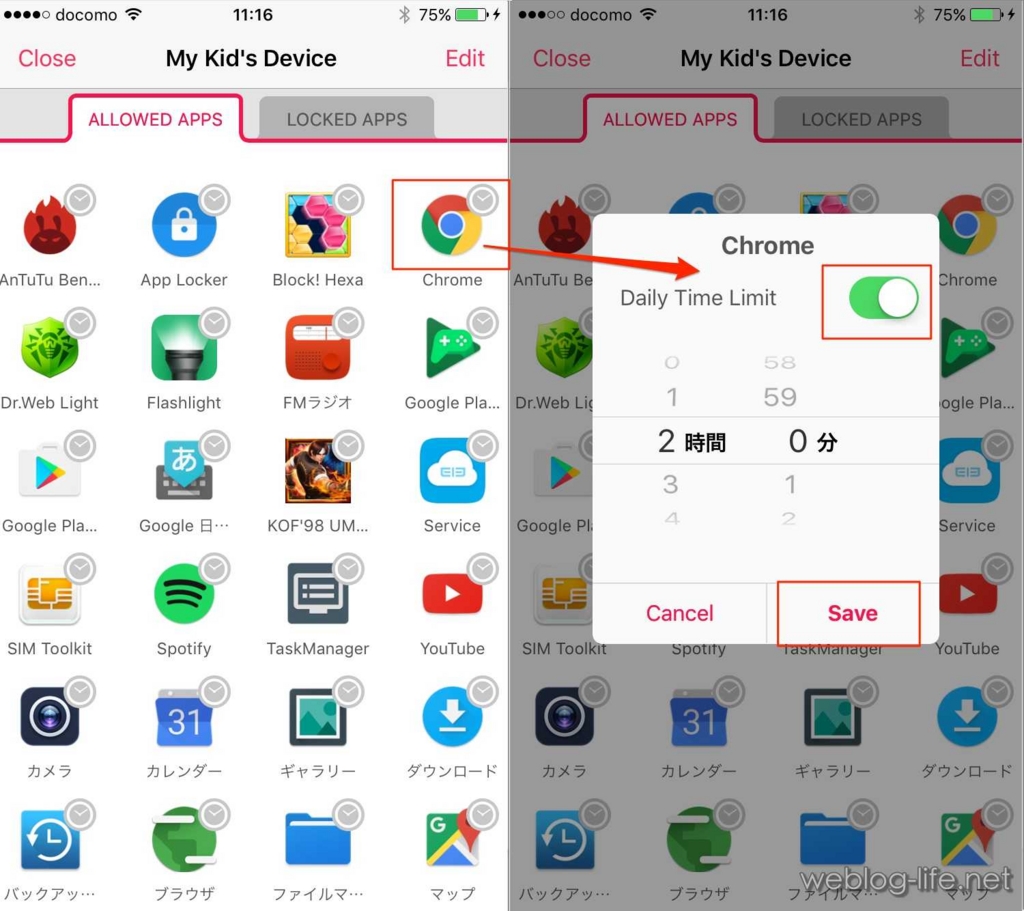
上部「Edit」をタップ、アプリを選択して鍵マークをタップすると利用不可アプリも設定できます。

制限が掛けられるとこのような状態になり使用できません。

Report(有料)
レポート機能は本日、昨日、1週間のアプリ別利用時間がわかります。

最後に
今回はペアレンタルコントロールアプリ「Dinner Time Plus」の紹介でした。
時間の使い方がコントロール出来るようになれば正直、必要ないアプリだと思います。しかしテレビやゲームなど好きなことはいつまでも辞められないうちは導入するしかなさそう・・・。
ただ、黙って入れると何かとトラブルになりそうなので、家族で話し合ったうえで導入するようにしてください。
使用状況よりも気になるのが、最近増えている偽サイトによる「金銭被害」や「個人情報の盗難」。
ネット詐欺から子供を守るなら、セキュリティソフトとの併用も可能な「詐欺ウォール」で閲覧前にブロック!
Windowsの制限については以下の記事をどうぞ





